Win8系统下使用“计算机”查看文件的方法【图】
更新日期:2024-03-20 23:43:40
来源:转载
手机扫码继续观看

Windows8中的“计算机”窗口相当于WindowsXP系统中“我的电脑”窗口。同样作为浏览和管理文件的工具,它具有和“Windows资源管理器”同样的功能。
双击桌面上的“计算机”图标或在资源管理器中单击“计算机”选项都可以启动“计算机”,如图3-34所示为从资源管理器中启动“计算机”,右侧将显示“计算机”窗口。
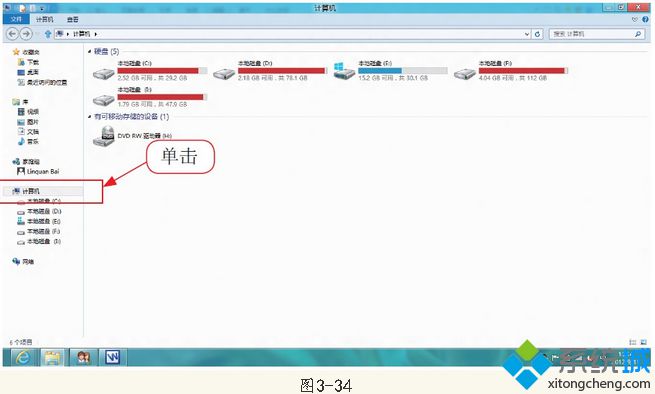 二、使用“计算机”查看文件
二、使用“计算机”查看文件
1、当用户用鼠标单击某个磁盘符时,则底部的窗口区域显示驱动器的大小、文件系统、可用空间等信息,如图3-35所示。
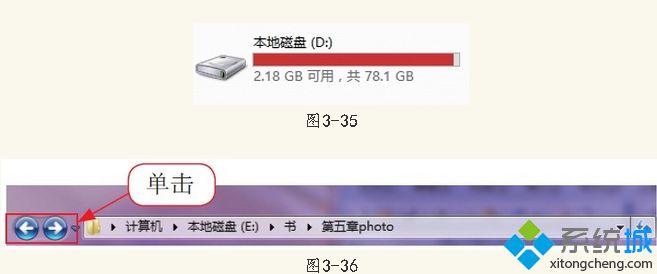 2、“计算机”窗口还包括了“前进”、“后退”按钮,单击这两个按钮可以在前后浏览的内容中跳转,如图3-36所示。
2、“计算机”窗口还包括了“前进”、“后退”按钮,单击这两个按钮可以在前后浏览的内容中跳转,如图3-36所示。
3、双击“计算机”中的磁盘盘符,即可打开磁盘,查看磁盘中存储的所有的文件和文件夹,在磁盘文件中双击文件夹可以打开文件夹查看其内存放的文件或子文件夹,用户双击一个文件则可以打开或运行该文件。单击文件或文件夹,则可以看到文件或文件夹的详细信息甚至预览信息,如图3-37所示。
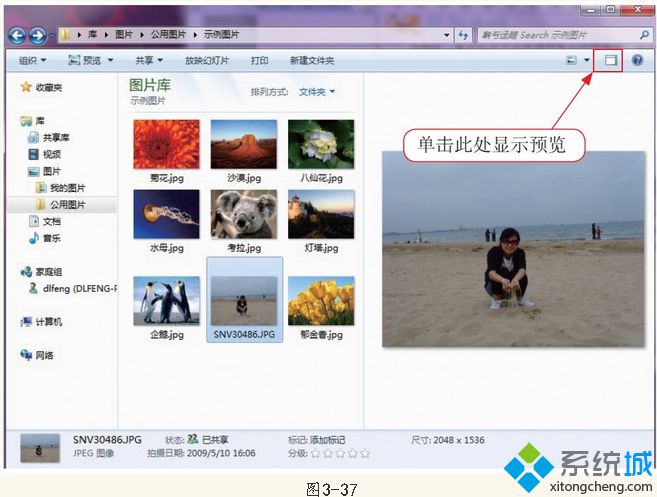 小技巧:如果单击文件窗口右侧没有预览窗口,可以通过单击工具栏中的倒数第二个图标,使窗口显示预览效果。
小技巧:如果单击文件窗口右侧没有预览窗口,可以通过单击工具栏中的倒数第二个图标,使窗口显示预览效果。
推荐:win832位系统下载
一、打开“计算机”双击桌面上的“计算机”图标或在资源管理器中单击“计算机”选项都可以启动“计算机”,如图3-34所示为从资源管理器中启动“计算机”,右侧将显示“计算机”窗口。
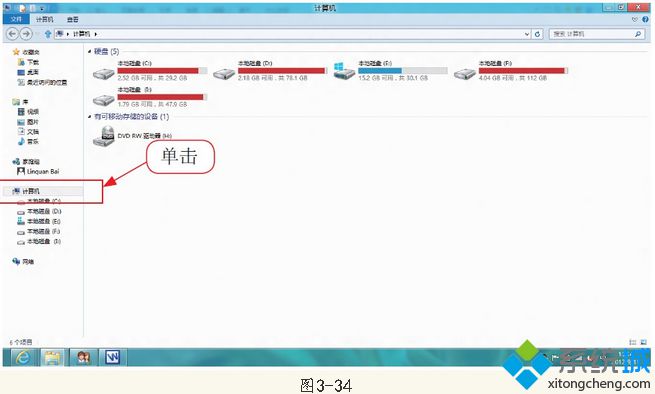 二、使用“计算机”查看文件
二、使用“计算机”查看文件1、当用户用鼠标单击某个磁盘符时,则底部的窗口区域显示驱动器的大小、文件系统、可用空间等信息,如图3-35所示。
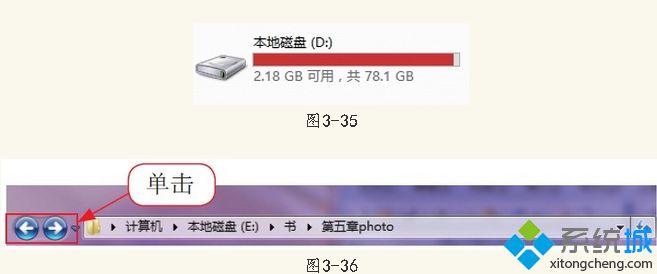 2、“计算机”窗口还包括了“前进”、“后退”按钮,单击这两个按钮可以在前后浏览的内容中跳转,如图3-36所示。
2、“计算机”窗口还包括了“前进”、“后退”按钮,单击这两个按钮可以在前后浏览的内容中跳转,如图3-36所示。3、双击“计算机”中的磁盘盘符,即可打开磁盘,查看磁盘中存储的所有的文件和文件夹,在磁盘文件中双击文件夹可以打开文件夹查看其内存放的文件或子文件夹,用户双击一个文件则可以打开或运行该文件。单击文件或文件夹,则可以看到文件或文件夹的详细信息甚至预览信息,如图3-37所示。
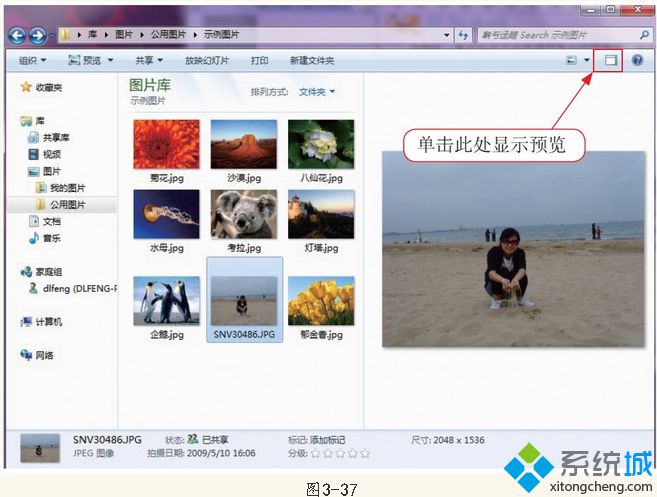 小技巧:如果单击文件窗口右侧没有预览窗口,可以通过单击工具栏中的倒数第二个图标,使窗口显示预览效果。
小技巧:如果单击文件窗口右侧没有预览窗口,可以通过单击工具栏中的倒数第二个图标,使窗口显示预览效果。
该文章是否有帮助到您?
常见问题
- monterey12.1正式版无法检测更新详情0次
- zui13更新计划详细介绍0次
- 优麒麟u盘安装详细教程0次
- 优麒麟和银河麒麟区别详细介绍0次
- monterey屏幕镜像使用教程0次
- monterey关闭sip教程0次
- 优麒麟操作系统详细评测0次
- monterey支持多设备互动吗详情0次
- 优麒麟中文设置教程0次
- monterey和bigsur区别详细介绍0次
系统下载排行
周
月
其他人正在下载
更多
安卓下载
更多
手机上观看
![]() 扫码手机上观看
扫码手机上观看
下一个:
U盘重装视频












